我们在运用word制作文档时,为了美化页面,希望在页面外加一个边框,或图案。那么word如何实现的呢?以下是小编给大家整理的在Word中为整个文档插入边框的方法,希望能帮到你!在Word中为整个文档插入边框的具体方法步骤1、打开要添加页面边框的文档;2、点击菜单中的“格式”,执......
如何在word表格中插入与删除行或列单元格
word教程
2021-10-04 09:17:18
我们在编辑word表格的过程中,我们可以根据需要为表格添加或删除新的行或列单元格。在插入行或列单元格时,首先应确定插入点的位置,而在执行删除操作之前则首先需要选择被删除的对象。我们来学习如何在word表格中插入与删除行或列单元格,其具体的操作方法如下:
1、将光标放置在word文档中需要插入行的位置处。
2、切换到表格工具“布局”选项卡下,单击“行和列”组中的“在下方插入”按钮。
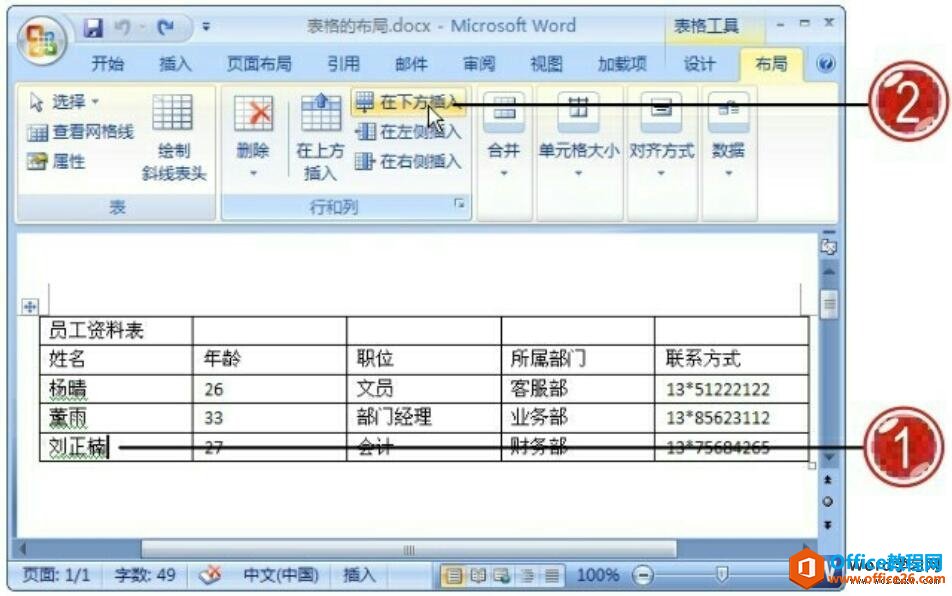
图1
3、在指定光标位置下方插入一行新的空白单元格。
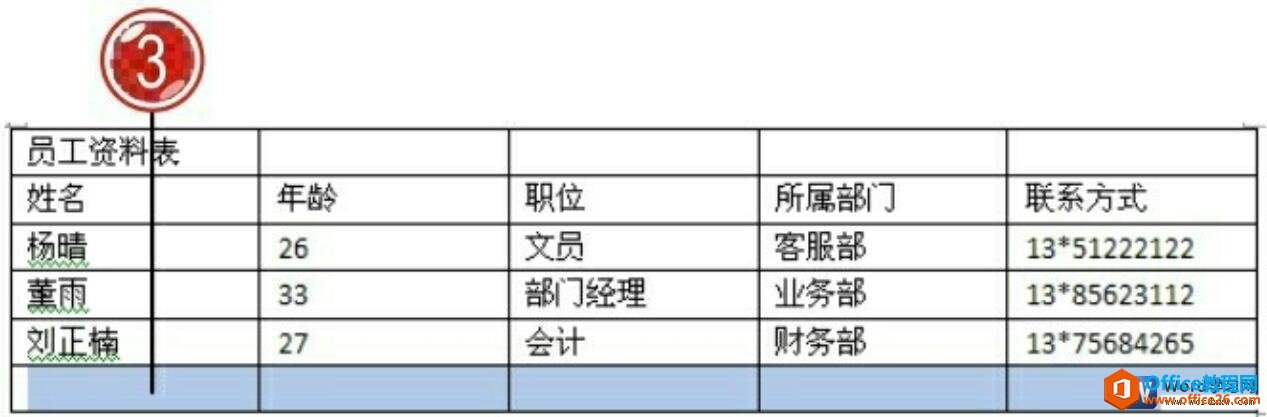
图2
4、将光标放置在需要选定列的上方,当鼠标呈向下箭头样式时,单击鼠标左键,选定整列单元格。
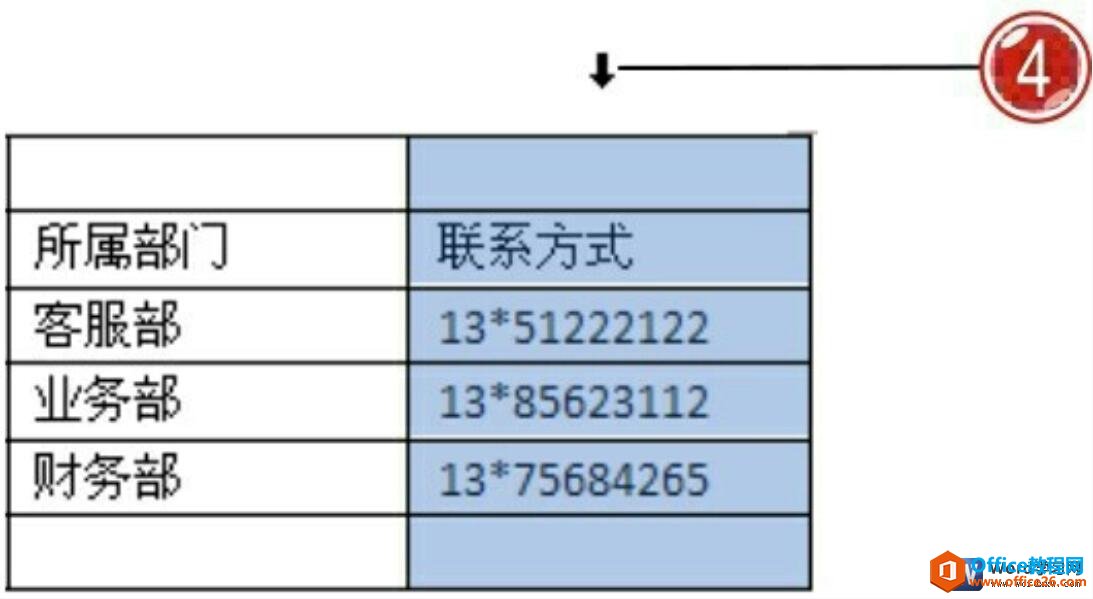
图3
5、切换到表格工具“布局”选项卡下,单击“行和列”组中的“删除”按钮。
6、在展开的列表中单击“删除列”选项。
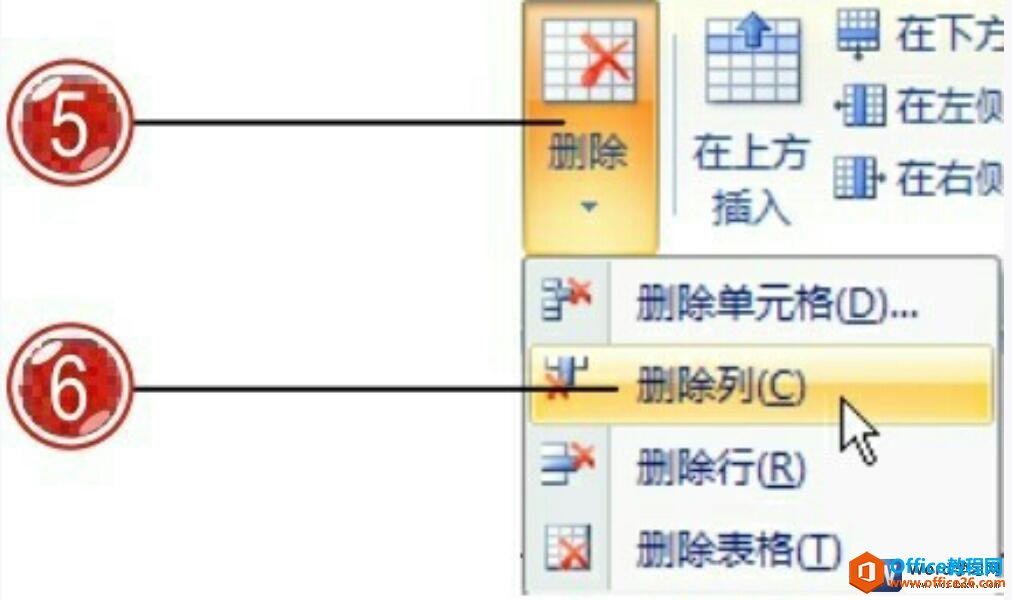
图4
7、表格中选定的列被删除。
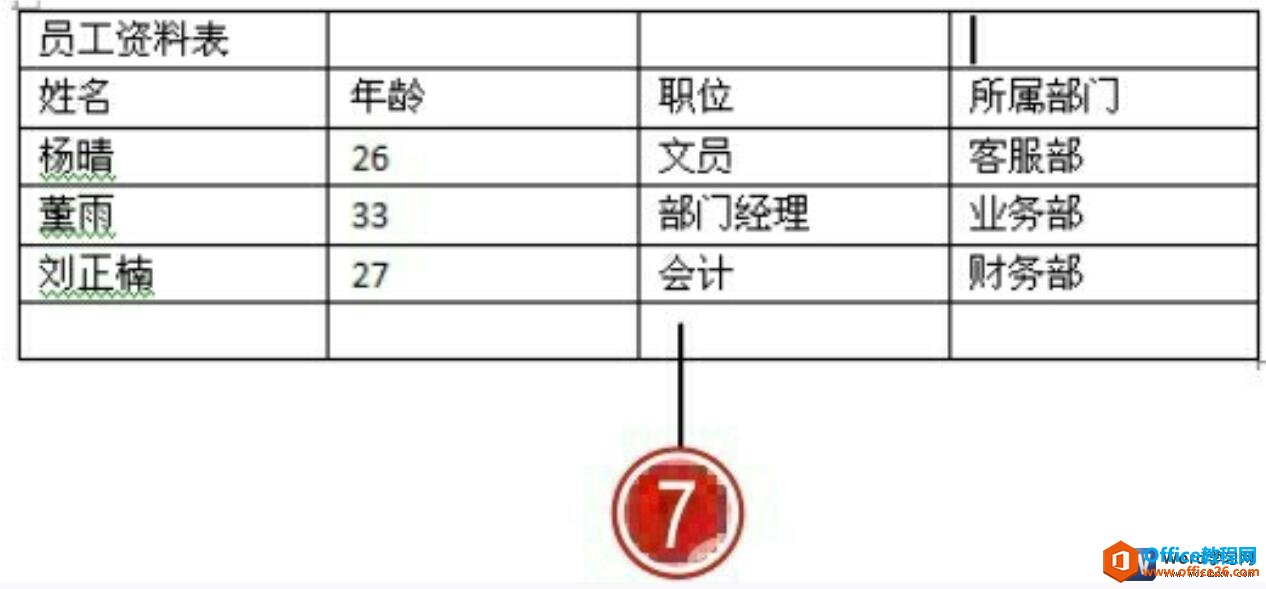
图5
今天我们为大家讲解了如何在word表格中插入与删除行或列单元格,有的朋友问如何可以快速的清除表格中的文本内容?我们用鼠标拖动选中需要删除文本内容的单元格区域,按键盘中的Delete键即可。
相关文章
